'>
Έχετε αντιμετωπίσει ποτέ μια τέτοια κατάσταση: στείλατε μια εργασία στον εκτυπωτή, αλλά απλώς αρνήθηκε την εκτύπωση; Η εργασία εκτύπωσης αποτυγχάνει και κολλήσει στην ουρά. Ωστόσο, προσπαθείτε να διαγράψετε ή να ακυρώσετε την εργασία εκτύπωσης, απλά δεν θα φύγει!
Μην πανικοβληθείτε. Πολλοί χρήστες έχουν αναφερθεί στο ίδιο πρόβλημα και είναι πολύ εύκολο να επιδιορθωθεί.
Δοκιμάστε αυτές τις διορθώσεις:
- Διόρθωση 1 - Διαγράψτε την ουρά εκτύπωσης
- Διόρθωση 2 - Επανεγκαταστήστε το πρόγραμμα οδήγησης του εκτυπωτή σας
Επιδιόρθωση 1: Εκκαθάριση της ουράς εκτύπωσης
Υπάρχουν τρεις επιλογές για την εκκαθάριση της ουράς εκτύπωσης. Δεν τα έχετε δοκιμάσει όλα. απλά διαλέξτε.
Επιλογή 1: Επανεκκινήστε την υπηρεσία Print Spooler
- Στο πληκτρολόγιό σας, πατήστε το Κλειδί λογότυπου των Windows + Ρ ταυτόχρονα για να ανοίξετε το Τρέξιμο κουτί.
- Στο παράθυρο Εκτέλεση, πληκτρολογήστε services.msc και χτύπησε Εισαγω .

- Κάντε κύλιση προς τα κάτω Εκτύπωση ουράς .
- Κάντε δεξί κλικ Εκτύπωση ουράς και επιλέξτε Να σταματήσει .

- Μεταβείτε στο C: Windows System32 spool ΕΚΤΥΠΩΤΕΣ και διαγράψτε όλα τα αρχεία στο φάκελο. (ΜΗΝ διαγράψετε τον ίδιο τον φάκελο.)

- Στο παράθυρο Υπηρεσίες, κάντε δεξί κλικ Εκτύπωση ουράς και επιλέξτε Αρχή .

- Επιστρέψτε στο Εκτύπωση εργασίας Ουρά. Όλες οι εργασίες εκτύπωσης θα έπρεπε να είχαν αφαιρεθεί τώρα και μπορείτε να ξεκινήσετε την εκτύπωση ξανά κανονικά.
Πριν διαγράψετε τα αρχεία στο φάκελο PRINTERS, πρέπει πρώτα να σταματήσετε το Printer Spooler. Διαφορετικά, θα λάβετε ένα μήνυμα σφάλματος που λέει κάτι σαν Η ενέργεια δεν μπορεί να ολοκληρωθεί επειδή το αρχείο είναι ανοιχτό .
Αφού διαγράψετε τα αρχεία, μην ξεχάσετε να επανεκκινήσετε ξανά την υπηρεσία.
Επιλογή 2: Χρησιμοποιήστε τη γραμμή εντολών για να διαγράψετε αρχεία που έχουν κολλήσει
Ο πιο γρήγορος τρόπος για να καθαρίσετε την ουρά εκτύπωσης είναι μέσω της γραμμής εντολών. Χρειάζονται μόνο μερικές εντολές:
- Τύπος cmd στο πλαίσιο αναζήτησης και Εκτέλεση ως διαχειριστής.

- Στο παράθυρο γραμμής εντολών, εισαγάγετε τις ακόλουθες εντολές ξεχωριστά:
net stop spooler del% systemroot% System32 spool printers * / Q / F / S net start spooler
Αυτό θα καθαρίσει όλες τις εργασίες εκτύπωσης που έχουν κολλήσει στην ουρά.
Επιλογή 3: Δημιουργήστε ένα αρχείο Bat για μόνιμη χρήση
Εάν δεν θέλετε να αντιμετωπίσετε όλο το πρόβλημα ξανά και ξανά, υπάρχει μια μόνιμη λύση για να το κάνετε αυτό. Δημιούργησε δικό σου αρχείο δέσμης και πρέπει απλώς να το ανοίγετε κάθε φορά που θέλετε να εκκαθαρίσετε την ουρά εκτύπωσης. Εδώ είναι πώς να το κάνετε:
- Ανοίξτε το Notepad ή το Notepad ++ (αλλά όχι το πρόγραμμα επεξεργασίας κειμένου όπως το Microsoft Word.)
- Εισαγάγετε τις ακόλουθες γραμμές:
net stop spooler
del% systemroot% System32 spool printers * / Q / F / S
net start spooler

- Στη συνέχεια κάντε κλικ Αρχείο > Αποθήκευση ως…
- Αλλάξτε τον τύπο αρχείου σε Ολα τα αρχεία
- Ονομάστε το αρχείο σας ό, τι θέλετε, αλλά προσθέστε .ένας κατάληξη.
- Βεβαιωθείτε ότι ο τύπος κωδικοποίησης είναι ANSI .
- Αποθηκεύστε το αρχείο. (Σημειώστε πού αποθηκεύεται το αρχείο.)

- Κάντε διπλό κλικ στο αρχείο δέσμης για να διαγράψετε την ουρά εκτύπωσης όποτε θέλετε.
Επιδιόρθωση 2: Επανεγκαταστήστε το πρόγραμμα οδήγησης του εκτυπωτή
Εάν οι εργασίες εκτύπωσης εξακολουθούν να παραμένουν στην ουρά, η κύρια αιτία είναι ένα λάθος ή ξεπερασμένο πρόγραμμα οδήγησης εκτυπωτή. Επομένως, πρέπει να ενημερώσετε το πρόγραμμα οδήγησης του εκτυπωτή σας για να δείτε εάν επιλύει το πρόβλημά σας.
Υπάρχουν δύο τρόποι για να ενημερώσετε το πρόγραμμα οδήγησης του εκτυπωτή σας: χειροκίνητα ή αυτόματα.
Επιλογή 1: Εγκαταστήστε το πρόγραμμα οδήγησης του εκτυπωτή χειροκίνητα
Οι κατασκευαστές εκτυπωτών όπως οι HP, Canon, Brother, Dell, Epson συνεχίζουν να απελευθερώνουν νέα προγράμματα οδήγησης εκτυπωτή για να διορθώσουν σφάλματα και να βελτιώσουν την απόδοση. Για να τα αποκτήσετε, μπορείτε να μεταβείτε στον ιστότοπο του κατασκευαστή του εκτυπωτή σας (πάντα στην ενότητα Υποστήριξη ή λήψη) και να κατεβάσετε το πιο πρόσφατο πρόγραμμα οδήγησης και να το εγκαταστήσετε μη αυτόματα.
- ΙΠΠΟΔΥΝΑΜΗ: Λήψη λογισμικού και προγραμμάτων οδήγησης HP
- Κανόνας: Προγράμματα οδήγησης και λήψεις Canon
- Αδελφός: Λήψεις προγράμματος οδήγησης Brother
- Μικρή και στενή κοιλάδα: Προγράμματα οδήγησης και λήψεις της Dell
- Έψσον: Προϊόντα και προγράμματα οδήγησης Epson
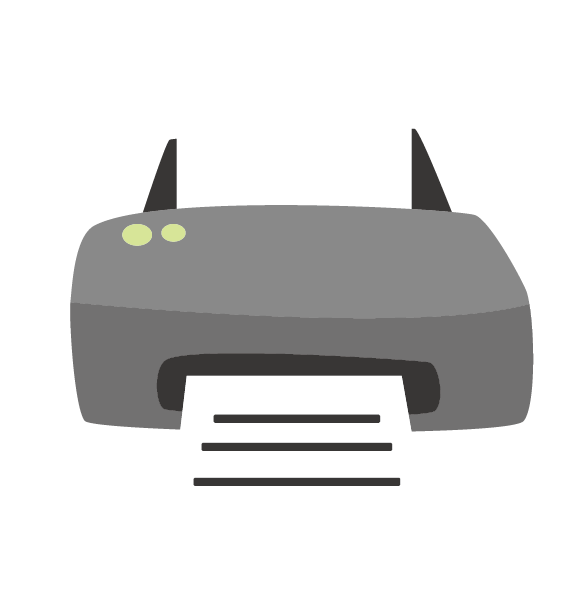
Επιλογή 2: Αυτόματη ενημέρωση προγράμματος οδήγησης εκτυπωτή (Συνιστάται)
Εάν δεν έχετε χρόνο, υπομονή ή δεξιότητες υπολογιστή για να ενημερώσετε το πρόγραμμα οδήγησης ήχου χειροκίνητα, μπορείτε το κάνετε αυτόματα με Εύκολο πρόγραμμα οδήγησης . Το Driver Easy θα αναγνωρίσει αυτόματα το σύστημά σας και θα βρει το σωστό πρόγραμμα οδήγησης για τη συσκευή σας.
Δεν χρειάζεται να γνωρίζετε ακριβώς ποιο σύστημα λειτουργεί ο υπολογιστής σας, δεν χρειάζεται να διακινδυνεύσετε τη λήψη και την εγκατάσταση λανθασμένου προγράμματος οδήγησης και δεν χρειάζεται να ανησυχείτε για να κάνετε λάθος κατά την εγκατάσταση. Το Driver Easy τα χειρίζεται όλα.
Όλοι οι οδηγοί στο Driver Easy ελάτε κατευθείαν από ο κατασκευαστής .- Κατεβάστε και εγκαταστήστε το Driver Easy.
- Εκτελέστε το πρόγραμμα οδήγησης Easy και κάντε κλικ στο Σάρωση τώρα κουμπί. Στη συνέχεια, το Driver Easy θα σαρώσει τον υπολογιστή σας και θα εντοπίσει τυχόν προβλήματα με τα προγράμματα οδήγησης.

- Κάντε κλικ στο κουμπί Ενημέρωση δίπλα στο πρόγραμμα οδήγησης κάρτας ήχου για αυτόματη λήψη της σωστής έκδοσης αυτού του προγράμματος οδήγησης και, στη συνέχεια, μπορείτε να το εγκαταστήσετε χειροκίνητα (μπορείτε να το κάνετε με τη ΔΩΡΕΑΝ έκδοση).
Ή Κάντε κλικ Ενημέρωση όλων για αυτόματη λήψη και εγκατάσταση της σωστής έκδοσης όλων των προγραμμάτων οδήγησης που λείπουν ή δεν είναι ενημερωμένα στο σύστημά σας. (Αυτό απαιτεί το Pro έκδοση . Θα λάβετε πλήρη υποστήριξη και εγγύηση επιστροφής χρημάτων 30 ημερών. Θα σας ζητηθεί να κάνετε αναβάθμιση όταν κάνετε κλικ Ενημέρωση όλων .)

- Επανεκκινήστε τον υπολογιστή σας για να εφαρμοστούν οι αλλαγές.
- Δοκιμάστε να εκτυπώσετε ξανά. Ο εκτυπωτής σας πρέπει να λειτουργεί σωστά τώρα.
Ας ελπίσουμε ότι ο εκτυπωτής σας μπορεί να λειτουργήσει σαν γοητεία τώρα. Ωστόσο, εάν καμία από τις παραπάνω επιδιορθώσεις δεν έλυσε τον εκτυπωτή σας να έχει κολλήσει στην ουρά, ελέγξτε τη σύνδεση USB ή Ασύρματη σύνδεση για να βεβαιωθείτε ότι ο εκτυπωτής σας επικοινωνεί καλά με τον υπολογιστή ή το κινητό σας τηλέφωνο.
Μη διστάσετε να μας στείλετε ένα σχόλιο εάν έχετε οποιεσδήποτε ερωτήσεις ή προτάσεις.









![[ΛΥΘΗΚΕ] Το VCRUNTIME140.dll λείπει](https://letmeknow.ch/img/other/51/vcruntime140.png)
![[ΛΥΘΗΚΕ] Valheim No Sound στον υπολογιστή](https://letmeknow.ch/img/knowledge/85/valheim-no-sound-pc.jpg)

![[Διορθώθηκε] Αστέρι πολίτης συντρίβεται](https://letmeknow.ch/img/program-issues/55/star-citizen-crashing.jpg)
![[Διορθώθηκε] Πώς να ρυθμίσετε την κλήση WiFi σε τηλέφωνα και υπολογιστές;](https://letmeknow.ch/img/knowledge-base/35/fixed-how-to-set-up-wifi-calling-on-phones-computers-1.png)

![[Επιλύθηκε] COD: Warzone Pacific Crashing](https://letmeknow.ch/img/knowledge/61/cod-warzone-pacific-crashing.jpg)